 ServersMan@VPSテクノロジーで世界を変えるためのプラットフォーム
ServersMan@VPSテクノロジーで世界を変えるためのプラットフォーム| URL | http://xxx.xxx.xxx.xxx:444/※ |
|---|---|
| ユーザ名 | admin |
| パスワード | 申し込み完了時のメールに記載されているパスワード |
※xxx.xxx.xxx.xxx はお客様のサーバーのIPv4アドレス
※ログイン時に証明書のアラートが表示される場合がありますが、そのままお進みください。
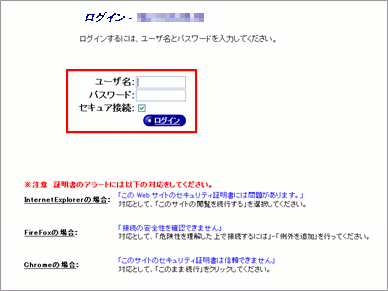
ログイン後、画面上部の「software Update」をクリックします。
画面左側より「YUM Updater」をクリックし、画面中央部の「Settings」タブをクリック。
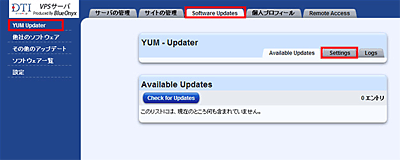
"Auto-Update enabled"項目の「OFF」を選択します。
画面下部の「保存」ボタンをクリックします。
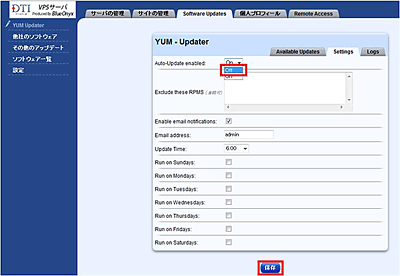
以上でyum auto-update機能の「無効」設定が完了となります。
Q. http://お客様IPアドレス/serversman へアクセスすると「リクエストされた URL は、このサーバー上には見つか りません。」エラーとなり、表示されませんでした。
A. yum update実行後に[httpd.conf]が変更された可能性があります。[httpd.conf]の設定をご確認ください。